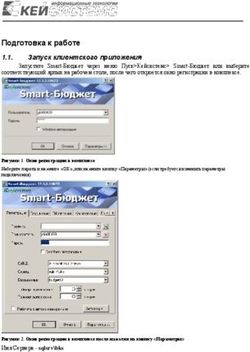Санкт-Петербург - Санкт-Петербургская ...
←
→
Транскрипция содержимого страницы
Если ваш браузер не отображает страницу правильно, пожалуйста, читайте содержимое страницы ниже
Используемые сокращения
● КО – Комитет по образованию
● СПбЦОКОиИТ – Государственное бюджетное учреждение дополнительного
профессионального образования «Санкт-Петербургский центр оценки качества
образования и информационных технологий»
● РДР – региональные диагностические работы
● ИС «Параграф» - подсистема комплексной автоматизированной информационной
системы каталогизации ресурсов образования Санкт-Петербурга информационная
система «Параграф»
● Модуль «Знак» – модуль ИС «Параграф»
● КИМ – контрольные измерительные материалы
● ОО – образовательная организация
● Задания типа А – задания на выбор одного правильного ответа из нескольких
предложенных
● Задания типа В – задания с ответом в краткой форме
● Задания типа С – задания с развернутым ответом
Роль сотрудников, задействованных при проведении РДР
● Координатор ОО назначается из числа заместителей директора, отвечает за
организационные мероприятия на основном и подготовительном этапе проведения
РДР в модуле «Знак». Отвечает за информирование и инструктирование
ответственных работников ОО и обучающихся.
● Технический специалист ОО – сотрудник ОО, понимающий принципы работы
Модуля «Знак» ИС «Параграф», отвечающий за бесперебойную работу локальной
сети в ОО. Технический специалист ОО обеспечивает проведение
подготовительных мероприятий в ИС «Параграф» для проведения компьютерных
РДР, в том числе техническую возможность загрузки КИМ с ftp-сервера в модуль
«Знак» и выгрузки результатов РДР на ftp-сервер.
● Организатор в аудитории – сотрудник ОО, не являющийся специалистом по
предмету, по которому проводится РДР; организует обучающихся, проводит для
них инструктаж, следит за порядком в аудитории и отвечает на вопросы учащихся,
не связанные с содержанием КИМ.
● Наблюдатель – не является сотрудником ОО, в которой осуществляет наблюдение
за порядком проведения исследования.
● Районный координатор – ответственный специалист района, который
координирует работу ответственных от ОО, являясь посредником между школой и
региональным координатором.
● Региональный координатор – ответственный специалист СПбЦОКОиИТ,
который координирует работу районных координаторов.
21. Общие положения. Порядок проведения диагностических работ
в ОО Санкт-Петербурга в 2021 году
1.1. Региональные диагностические работы в 2021 году проводятся в соответствии с
распоряжением Комитета по образованию от 12.08.2020 №1560-р «О Порядке
организации проведения региональных диагностических работ в государственных
образовательных организациях Санкт-Петербурга в 2020/2021 учебном году», от 25.12.2020
№2515-р «Об организации проведения региональных диагностических работ в
государственных общеобразовательных организациях Санкт-Петербурга, показавших низкие
образовательные результаты по итогам 2019/2020 учебного года» и распоряжением
Комитета по образованию от 03.02.2021 №212-р «Об организации проведения
региональных диагностических работ в 2020/2021 учебном году в государственных
образовательных организациях Санкт-Петербурга, реализующих основные
общеобразовательные программы».
1.2. Сроки проведения РДР по математике в 7 классах: 16.03.2021-17.03.2021.
1.3. КИМ для проведения РДР размещаются на сервере ftp://ege.spb.ru в 08:30 в дни
проведения работы. Внимание! В каждый из дней тестирования размещаются разные
варианты КИМ.
Дата Название курса Название теста
16.03.2021 РДР_математика_7_класс_16 марта_2021 РДР_математика_7_16 марта_2021
17.03.2021 РДР_математика_7_класс_17 марта_2021 РДР_математика_7_17 марта_2021
1.4. КИМ в модуле «Знак» состоят из заданий типа А, В, C. Задания типа А и В
выполняются обучающимися в компьютерной форме (компьютерная часть), задание
типа C выполняется в бумажной форме с последующим внесением результатов
выполнения задания в модуль «Знак».
1.5. Проверка компьютерной части происходит в СПбЦОКОиИТ. Проверка заданий типа
С проводится в соответствии с районным положением о взаимопроверке.
1.6. В тестировании принимают участие все классы, имеющиеся в параллели. Классы
тестируются целиком в соответствии со списочным составом, за исключением
обучающихся на дому и обучающихся с ОВЗ. Разрешение родителей на проведение
РДР не требуется, так как содержание тестовых заданий полностью соответствует
ФГОС.
1.7. Для организации и проведения РДР приказом директора ОО назначаются
ответственные сотрудники ОО (координатор, технический специалист, организаторы
в аудитории) и утверждается график проведения РДР в ОО.
1.8. Диагностическая работа проводится ответственными сотрудниками ОО в мобильном
или стационарном компьютерном классе (далее - аудитория). В школах, указанных в
распоряжении от 25.12.2020 №2515-р «Об организации проведения региональных
диагностических работ в государственных общеобразовательных организациях Санкт-
Петербурга, показавших низкие образовательные результаты по итогам 2019/2020 учебного
года», тестирование проводится в присутствии наблюдателя, в остальных ОО вопросы
о назначении наблюдателей и их присутствии в аудиториях тестирования район
решает самостоятельно.
1.9. В аудитории во время проведения РДР обучающимся и ответственным сотрудникам
ОО запрещено использовать любые электронные средства связи.
1.10. Для подготовки ОО к тестированию и проведения проверки локальной
компьютерной сети можно воспользоваться техническим демонстрационным
вариантом теста по математике, размещенном на сервере ftp://ege.spb.ru в папке KIM
(будет доступен для скачивания с 02.03.2021 по 12.03.2021).
32. Инструкция координатора ОО
2.1. Общие положения
2.1.1. Настоящая инструкция определяет функции координатора ОО и его обязанности
при проведении РДР с использованием модуля «Знак».
2.1.2. Основные функции координатора — организация подготовительных мероприятий и
координация действий всех ответственных специалистов ОО.
2.1.3. Координатор должен знать основные функции ответственных специалистов ОО в
соответствии с их инструкциями.
2.2. Подготовительный этап РДР
На подготовительном этапе координатор в ОО выполняет следующие действия:
2.2.1. Разрабатывает в соответствии со сроками проведения РДР внутришкольный график,
в котором определяет:
− дни и время проведения РДР;
− количество задействованных компьютеров и аудиторий (компьютерных классов)
по дням и времени проведения РДР;
− организаторов в аудитории по дням и времени проведения РДР.
− количество обучающихся, принимающих участие в тестировании в конкретный
день и назначенное время проведения РДР;
Примечание. ОО, указанные в распоряжении от 25.12.2020 №2515-р «Об организации
проведения региональных диагностических работ в государственных общеобразовательных
организациях Санкт-Петербурга, показавших низкие образовательные результаты по итогам
2019/2020 учебного года», направляют районному координатору внутришкольный график
проведения РДР.
2.2.2. Знакомит ответственных сотрудников ОО с инструкциями, удостоверяется, что они
понимают свои обязанности при проведении РДР.
Примечание. Для доступа к ftp-серверу необходимо использовать имя пользователя и
пароль, полученный от районных координаторов проведения РДР.
2.2.3. Знакомится со Спецификацией (см. в карточке РДР на сайте monitoring.spbcokoit.ru)
на предмет:
− содержания РДР;
− наличия или отсутствия дополнительных условий проведения РДР;
− наличия или отсутствия дополнительных материалов проведения РДР.
2.2.4. Контролирует работу технического специалиста по установке и настройке
обновлений ИС «Параграф», настройке доступа к модулю «Знак» для обучающихся.
2.2.5. Совместно с техническим специалистом знакомит учащихся с интерфейсом модуля
«Знак».
2.2.6. Проверяет готовность ОО:
− удостоверяется в работоспособности модуля «Знак» на компьютере-
сервере и компьютерах-клиентах;
− удостоверяется в том, что количество подготовленных ученических
компьютеров соответствует количеству тестируемых обучающихся;
2.2.7. Готовит протоколы проведения РДР (форма 1)1. При проведении РДР в нескольких
аудиториях (компьютерных классах) одновременно заполняет необходимое количество
протоколов, соответствующее числу аудиторий.
1
Форма «Протокола проведения РДР размещена на сайте monitoring.spbcokoit.ru и на сервере ftp://ege.spb.ru
42.2.8. Распечатывает необходимое количество бланков для ответа на задания типа С из
расчета один бланк на каждого обучающегося (форму бланков см. в карточке РДР по
математике 7 класса на сайте monitoring.spbcokoit.ru).
2.3. Основной этап проведения РДР
2.3.1. На основном этапе проведения РДР координатор в ОО каждый день в соответствии
со сроками проведения РДР и внутришкольным графиком осуществляет следующие
действия:
-Приступает к выполнению обязанностей координатора в ОО за 30 минут до начала
РДР в соответствии с внутришкольным графиком.
- Убеждается в том, что в аудиториях (компьютерных классах), используемых для
проведения РДР, убраны (закрыты) стенды и прочие материалы со справочно-
познавательной информацией по предмету РДР.
- Убеждается в том, что в аудиториях (компьютерных классах), используемых для
проведения РДР, имеются черновики, ручки и бланки для ответов на задания типа
С по количеству участников.
- Контролирует работу технического специалиста при загрузке КИМ c сервера
ftp://ege.spb.ru в Модуль «Знак» ИС «Параграф», согласно внутришкольному
графику.
- Контролирует процесс выгрузки техническим специалистом результатов
выполнения компьютерной части (ответов обучающихся на задания А и В) на
сервер ftp://ege.spb.ru согласно внутришкольному графику, (не позднее, чем через
20 минут после окончания тестирования всеми обучающимися).
- Получает у организаторов в аудиториях бланки с ответами на задания типа С.
- Совместно с техническим специалистом выкладывает в отсканированном виде
заполненные протоколы проведения РДР на сервер ftp://ege.spb.ru в папку
«Protokoly».
- При наличии служебных записок 2 выкладывает их в отсканированном виде на
сервер ftp://ege.spb.ru и высылает их районному координатору.
2.3.2. Передает районному координатору заполненные бланки типа С в соответствии с
районным положением о взаимопроверке.
2.3.3. После получения отчета о взаимопроверке от районного координатора совместно с
техническим специалистом вносит в модуль «Знак» результаты выполнения
обучающимися задания типа С в соответствии с этим отчетом.
2.3.4. Контролирует процесс выгрузки техническим специалистом файла с добавленным
результатом выполнения части С на сервер ftp://ege.spb.ru (до 15:00 26.03.2021г).
2
Формы служебных записок размещены на сайте monitoring.spbcokoit.ru и на сервере ftp://ege.spb.ru
5Форма 1 3
Протокол проведения тестирования
Краткое наименование ОО _____________________________________________________
Дата проведения «___» «_______» ______г. Предмет: _______________________
день месяц год
Отметка организатора
Номера Номер
№ № прис бланков вариан
ФИО класс Примечание
п/п ауд утст ответов та
вие (код
ученика) 4
Борисов
1 Дмитрий 7А 111 нн
Иванович
Виливинка
2 Мальвина 7А 111 б
Аровна
Герасимов
3 Михаил 7А 111 + тест не завершен
Потапович (технический сбой)
Дмитроченко тест не завершен (по
4 Олег 7А 111 + медицинским
Михайлович обстоятельствам)
Емирова
5 Лидия 7А 111 +
Михайловна удален из аудитории
Ёжина Дарья
6 7А 111 +
Ивановна
Организатор______________ / _______________
подпись / расшифровка
Наблюдатель 5 ______________ / _______________
подпись / расшифровка
Условные обозначения:
«+» - учащийся присутствует в классе
«нн» - учащийся не явился по невыясненным причинам
«б» - учащийся болен
«со» -смешанное обучение
«с» - семейное обучение
«овз» - обучающийся с ограниченными возможностями здоровья
«до» - домашнее обучение
Приведен пример заполнения протокола проведения РДР.
3
Поле заполняется в соответствии с номерами выданных бланков ответов на задания типа С
4
При его назначении в ОО
5
63. Инструкция технического специалиста ОО
3.1. Общие положения
3.1.1. Настоящая инструкция определяет функции технического специалиста ОО и его
обязанности при проведении РДР с использованием модуля «Знак».
3.1.2. Основной функцией технического специалиста является осуществление
технических и технологических мероприятий по подготовке и проведению РДР и решение
технических проблем в процессе проведения РДР.
3.2. Подготовительный этап РДР
На подготовительном этапе технический специалист осуществляет следующие действия:
3.2.1. Устанавливает в компьютерных классах актуальное обновление версии ИС
«Параграф» и следит за последующими обновлениями ИС «Параграф» в течение
подготовительного этапа.
3.2.2. Обеспечивает возможность подключения компьютеров, которые будут
задействованы в РДР по локальной сети, к компьютеру-серверу, на котором установлен
ИС «Параграф».
3.2.3. Обеспечивает возможность входа обучающихся в ИС «Параграф». Инструкция по
генерации учетных записей для обучающихся - в Приложении 1 к настоящему сборнику
инструкций.
3.2.4. Поддерживает работу ИС «Параграф» и возможность работы в сети Интернет с ftp-
сервером ftp://ege.spb.ru (имя пользователя и пароль для входа на ftp-сервер необходимо
получить у координатора ОО).
3.2.5. Обеспечивает техническую возможность загрузки КИМ в ИС «Параграф» из папки
КIM и выгрузки результатов РДР из ИС «Параграф» в папку Otvety на ftp-сервере
ftp://ege.spb.ru. Инструкция по работе с ИС «Параграф» по загрузке КИМ и выгрузке
результатов в Приложении 2 к настоящему сборнику инструкций.
3.2.6. Обеспечивает техническую возможность загрузки протоколов проведения РДР и,
при наличии - служебных записок на ftp-сервер ftp://ege.spb.ru.
Рекомендация: для корректной работы с ftp-сервером желательно использовать файловый
менеджер FileZilla. Ссылка на дистрибутив: https://filezilla.ru/. Программа является
свободно распространяемой. Инструкция по установке файлового менеджера FileZilla и
работе с ним - в Приложении 3 к настоящему сборнику инструкций.
3.2.7. Технический специалист согласует с координатором ОО внутришкольный график
РДР на основной этап проведения диагностической работы в зависимости от количества
компьютеров, аудиторий (компьютерных классов), задействованных при проведении РДР
и количества обучающихся, принимающих участие в диагностической работе.
3.2.8. Совместно с координатором знакомит обучающихся с интерфейсом модуля «Знак»
ИС «Параграф». Для подготовки ОО к тестированию и проведения проверки локальной
компьютерной сети можно воспользоваться техническим демонстрационным вариантом
теста по математике, размещенном на сервере ftp://ege.spb.ru в папке KIM (тест будет
доступен для скачивания с 02.03.2021 по 12.03.2021).
3.2.9. Технический специалист совместно с координатором проверяет готовность ОО. Для
этого необходимо:
− убедиться в работоспособности модуля «Знак» на компьютере-сервере и
компьютерах-клиентах;
− удостовериться, что для всех тестируемых подготовлено достаточное количество
компьютеров;
73.3. Основной этап РДР На основном этапе РДР технический специалист каждый день в соответствии со сроками проведения РДР и внутришкольным графиком осуществляет следующие действия: 3.3.1. Приступает к выполнению обязанностей за 30 минут до начала РДР в соответствии с внутришкольным графиком. 3.3.2. Копирует КИМ в ИС «Параграф» за 15 минут до начала тестирования из папки KIM c сервера ftp://ege.spb.ru в соответствии с датой проведения тестирования: Дата Название курса Название теста 16.03.2021 РДР_математика_7_класс_16 марта_2021 РДР_математика_7_16 марта_2021 17.03.2021 РДР_математика_7_класс_17 марта_2021 РДР_математика_7_17 марта_2021 3.3.4. Выгружает результаты выполнения компьютерной части (ответы обучающихся на задания А и В) на ftp-сервер в папку Otvety в раздел соответствующего района на сервер ftp://ege.spb.ru не позднее, чем через 20 минут после окончания РДР всеми обучающимися согласно внутришкольному графику. 3.3.5. Совместно с координатором после окончания РДР в тот же день выкладывает в отсканированном виде заполненные протоколы проведения РДР на сервер ftp://ege.spb.ru 3.3.6. Совместно с координатором выкладывает в отсканированном виде служебные записки 6, если таковые были составлены, на сервер ftp://ege.spb.ru и высылает их районному координатору. 3.3.6. Совместно с координатором после окончания взаимопроверки заданий части С в соответствии с переданным в ОО отчетом о взаимопроверке вносит в модуль «Знак» ИС «Параграф» результаты выполнения обучающимися задания типа С (Инструкцию по внесению результатов ответов на задания типа С см. в Приложении 4). 3.3.7. Загружает общие результаты выполнения заданий А, В, С на ftp-сервер в папку Otvety (до 15:00 26.03.2021г). 3.3.8. В случае возникновения проблем принимает решение о способах их устранения самостоятельно, либо с помощью координатора ОО. По техническим вопросам, которые не удается решить самостоятельно в ОО, следует обращаться к районному координатору. Формы «Протокола проведения РДР», служебных записок размещены на сайте monitoring.spbcokoit.ru и 6 ftp-сервере 8
4. Инструкция организатора ОО
4.1. Общие положения
4.1.1. Настоящая инструкция определяет функции организатора ОО и его обязанности при
проведении РДР с использованием модуля «Знак».
4.1.2. Основной функцией организатора является организация обучающихся в аудитории
проведения РДР.
4.1.3. Организатор, находящийся в аудитории, не может являться учителем
по тестируемому предмету.
4.1.4. Организатору запрещено выходить из аудитории все время, пока в ней находятся
обучающиеся.
4.2. Подготовительный этап РДР
На подготовительном этапе организатор осуществляет следующие действия:
4.2.1. Знакомится с настоящей инструкцией.
4.2.2. Совместно с техническим специалистом знакомится с интерфейсом модуля «Знак»
ИС «Параграф» и его функциями в приложении «Тестирование».
4.3. Основной этап РДР
На основном этапе РДР организатор осуществляет следующие действия:
4.3.1. Приступает к выполнению обязанностей за 30 минут до начала РДР в соответствии с
внутришкольным графиком.
4.3.2. Получает у координатора ОО протокол проведения РДР (форма 1).
4.3.3. Раскладывает черновики, ручки и бланки для ответов на задания типа С на каждое
рабочее место.
4.3.4. Впускает участников РДР в аудиторию, только удостоверившись в том, что
технический специалист выгрузил с сервера КИМ для РДР и проверил работоспособность
системы.
4.3.5. Отмечает в протоколе проведения РДР присутствие обучающихся на РДР.
4.3.6. Проводит инструктаж обучающихся в соответствии с «Порядком проведения
инструктажа участников РДР» до начала выполнения заданий.
4.3.7. Контролирует процесс введения учащимися персональных логинов и паролей в ИС
«Параграф», а также верного выбора наименования учебного курса и теста в приложении
«Тестирование» модуля «Знак»:
Дата Название курса Название теста
16.03.2021 РДР_математика_7_класс_16 марта_2021 РДР_математика_7_16 марта_2021
17.03.2021 РДР_математика_7_класс_17 марта_2021 РДР_математика_7_17 марта_2021
ВНИМАНИЕ! Для корректного отображения заданий РДР необходимо
рекомендовать учащимся после ввода логинов и паролей развернуть окно
с содержанием заданий теста на весь экран.
4.3.8. Записывает на доске время начала и окончания тестирования.
4.3.9. Следит за порядком в аудитории и отвечает на вопросы участников РДР,
не связанные с содержанием КИМ;
4.3.10. Сообщает обо всех возникающих проблемах координатору, а в случае
возникновения технических проблем – координатору и техническому специалисту РДР.
4.3.11. Контролирует, что обучающиеся заполнили бланк ответов на задания типа С.
94.3.12. По окончании времени, отведенного на тестирование, объявляет об окончании тестирования и собирает у обучающихся бланки ответов на задания типа С. Вписывает в протокол номер бланка ответов и номер варианта напротив каждой фамилии учащегося согласно указанным в бланке данным. Передает заполненные бланки типа С координатору. 4.3.13. Готовит аудиторию для проведения следующего РДР в соответствии с внутришкольным графиком. 10
Порядок проведения инструктажа участников РДР
Текст, который выделен жирным шрифтом, должен быть прочитан участникам с целью
стандартизации процедуры.
Комментарии, отмеченные курсивом, не читаются участникам. Они даны в
помощь организатору.
Уважаемые учащиеся!
Сегодня вы участвуете в компьютерном РДР по математике.
Тест состоит из заданий трех типов: с выбором ответа (тип А), с ответом в
краткой форме (тип В) и с развернутым ответом, который вписывается в
специальный бланк (тип С).
По мере выполнения заданий не забывайте вносить ответы
в соответствующие поля на компьютере.
При выполнении заданий типа А поставьте знак «✔» в клеточку, номер
которой соответствует номеру выбранного вами ответа. В части «А» замена
ошибочных ответов происходит путем отмены метки «✔» и выбора другого ответа.
При выполнении заданий типа В обратите внимание, что ответ нужно ввести
в соответствующее окно. Под окном ввода ответа к некоторым вопросам имеются
пояснения. Пользуйтесь ими при ответе на вопрос. Замена ошибочных ответов
происходит путем удаления введенного ответа и ввода другого.
При выполнении заданий типа С внимательно ознакомьтесь с содержанием
задания на экране компьютера и выполняйте его на специальном бумажном
бланке, который нужно будет сдать мне после окончания выполнения работы.
Вы можете задавать вопросы о порядке проведения РДР. Вопросы о
содержании заданий задавать не следует.
Если вы закончили работу раньше отведенного времени, нельзя выходить из
класса без моего разрешения.
Вы не должны
1) переговариваться, вставать с мест, пересаживаться, обмениваться любыми
материалами и предметами;
2) пользоваться мобильными телефонами, другими средствами связи.
Проверьте: у вас на столах должны быть черновики, ручки и бланки для ответов на
задания части С.
Начинаем подготовительный этап тестирования:
3) нажмите на ярлык «Параграф 3» на экране монитора;
4) введите своё имя пользователя и пароль, нажмите Ввод;
5) нажмите на кнопку «тестирование/анкетирование»;
6) выберите курс из выпадающего списка;
7) нажмите на название теста, подождите, пока я удостоверюсь в правильности
выбранного теста.
8) нажмите на кнопку «ОК»;
9) обратите внимание, тест можно пройти только один раз; многократное выполнение
теста запрещено;
10) нажмите на кнопку «ДА»;
11) перед выполнением задания типа С в бланк ответов сначала впишите номер
варианта, указанный в задании С1, а затем приступайте к записи его решения.
На выполнение теста у вас есть 45 минут.
Я напишу время начала и окончания диагностической работы на доске.
Советую для экономии времени пропускать задания, которые не удается выполнить
сразу, и переходить к следующим. К выполнению пропущенных заданий можно будет
вернуться, если у вас останется время. Не спешите, времени у вас достаточно!
Предупреждаю, что вам НЕЛЬЗЯ нажимать на клавишу «ЗАВЕРШИТЬ» без моего
разрешения.
Желаю удачи!
11Приложение 1
Инструкция для технического специалиста ОО по генерации учетных записей для
обучающихся для входа в ИС «Параграф»
1. Общие положения
1.1 Модуль «Знак» встроен в ИС «Параграф» (все приложения «Знак» вызываются
посредством клиента ИС «Параграф», аналогично классному журналу и др.)
● компьютеры, на которых будет проводиться тестирование, должны быть в
одной локальной сети с сервером ИС «Параграф»;
● на компьютерах, которые будут задействованы для проведения
тестирования, должна быть установлена клиентская часть ИС «Параграф»;
1.2 Для прохождения тестирования обучающиеся должны заходить в программу
тестирования через ИС «Параграф» под своей учетной записью и паролем:
● для обучающихся необходимо сгенерировать учетные записи и пароли для
входа в ИС «Параграф»;
● обучающимся необходимо сообщить их учетные записи.
2. Подготовка учетных записей для учеников.
Для подготовки учетных записей для учеников необходимо:
2.1. Войти в ИС «Параграф» под учетной записью, имеющей доступ к приложению
«Администрирование пользователей».
2.2. Нажать кнопку «Обучающиеся»
2.3. В открывшемся окне для каждого учебного коллектива, который должен будет пройти
тестирование, необходимо:
2.3.1. Выбрать учебный коллектив
122.3.2. Задать пароли для обучающихся одним из двух способов: вручную, либо
автоматически.
- Чтобы задать пароль вручную, нужно кликнуть по полю «Пароль» в
строке соответствующего ученика и ввести пароль (не менее 6 символов).
- Чтобы задать пароль автоматически, необходимо нажать кнопку «Генерация
паролей» и выбрать режим генерации.
Нажатие на кнопку «Задать всем» сгенерирует пароли для всего класса.
Например, после генерации пароля для ученика «Ггггг» с датой рождения 12.12.2006, его
пароль будет «12122006».
132.3.3. Сохранить изменения, нажав кнопку «Сохранить». 14
3. Передача учетных записей ученикам.
3.1. Войти в ИС «Параграф» под учетной записью, имеющей доступ к приложению
«Администрирование пользователей».
3.2. Нажать кнопку «Обучающиеся».
3.3. В открывшемся окне выбрать учебный коллектив
3.4. Нажать кнопку «Экспорт».
В результате будет сгенерирован файл электронной таблицы вида:
Учебный коллектив: 10 а
№ Фамилия Имя Отчество Логин
1 Аааа Аааа Витальевич Ученик20
2 Ббббб Ббббб Арифович Ученик21
3 Вввв Ввввв Благомирова Ученик27
4 Ггггг Ггггг Николаевич Ученик23
ИС «Параграф» не хранит пароль ученика в явном виде.
15Приложение 2
Инструкция для технического специалиста ОО по работе с модулем «Знак» при
загрузке КИМ и выгрузке результатов РДР
I. Загрузка КИМ
ВНИМАНИЕ В инструкции используются скриншоты с названием демоверсии по
литературному чтению. Для описания алгоритма действий название теста не имеет
значения. Название используется только для примера.
Техническому специалисту ОО необходимо произвести импорт теста с сервера
95.161.28.4 ftp://ege.spb.ru (следует использовать файловый менеджер FileZilla). Для
импорта теста требуется:
1. Запустить «Параграф» с использованием меню Пуск → Программы
→Параграф→Клиент→Параграф 3 или использовать Ярлык.
2. В окне авторизации требуется ввести имя пользователя и пароль. Обратите внимание,
что логин и пароль должны быть с соответствующими правами доступа к приложениям
Модуля «Знак» ИС «Параграф».
Рисунок 1
3. В появившемся окне необходимо выбрать пункт «Тесты» и щелкнуть по кнопке.
16Рисунок 2
4. В окне «Список тестов» щелкнуть по кнопке «Импорт», в результате чего будет
открыто стандартное окно «Открыть»:
Рисунок 3
5. Необходимо выбрать папку, содержащую тест (на рис.4 эта папка называется
«Тесты Знак»), выбрать файл .ut с названием теста и нажать «Открыть».
17Рисунок 4
6. В окне «Подтверждение» пользователю будет предоставлена информация об
импортируемом тесте. По команде «Да» начнется процедура импорта.
Рисунок 5
7. После импорта в окне «Список тестов» необходимо проверить наличие
загруженного «Курса» и теста.
Иногда для обновления базы следует щелкнуть по кнопке «Закрыть» окна «Список
тестов» и выбрать «Тесты» еще раз.
18Рисунок 6
В день тестирования техническому специалисту необходимо:
1. Запустить на каждом компьютере обучающегося программу «Тестирование» при
помощи клиентской части или ярлыка для запуска по сети.
2. Произвести импорт диагностических тестов по предметам с сервера 95.161.28.4
ftp://ege.spb.ru (в соответствии с пунктами раздела I «Загрузка КИМ»)
ВНИМАНИЕ, НЕ ЗАБУДЬТЕ ПРЕДУПРЕДИТЬ УЧАЩИХСЯ! Кнопку
«Завершить» требуется нажать только после выполнения всего теста. При нажатии на
данную кнопку программа спросит подтверждение закрытия теста, а также уведомит о
номерах вопросов теста, на которые не были получены результаты:
Рисунок 7
Для завершения теста учащийся нажимает кнопку «да», для возврата в режим
«тестирования» - «нет».
19II. ЭКСПОРТ РЕЗУЛЬТАТОВ ТЕСТИРОВАНИЯ
Для экспорта результатов тестирования техническому специалисту следует:
1. Запустить ИС «Параграф» с использованием меню «Пуск»: Пуск →Программы→
Параграф → Клиент → Параграф 3 или использовать Ярлык. Обратите внимание, что
логин и пароль должны быть с соответствующими правами доступа к приложениям
Модуля «Знак» ИС «Параграф».
2. В окне авторизации ввести имя и пароль.
Рисунок 8
3. Щелкнуть по кнопке «Результаты».
20Рисунок 9
4. В поле «Курс» следует выбрать наименование курса.
Рисунок 10
5. В таблице будут отображаться все варианты теста. После выделения варианта
теста следует щелкнуть по кнопке «Результаты».
21Рисунок 11
6. В окне, содержащем результаты выполнения данного теста обучающимися,
следует щелкнуть правой кнопкой мыши, в контекстном меню выбрать команду
«Экспорт» и в подменю выбрать команду «Всех результатов во внешний файл».
Рисунок 12
7. В окне «Сохранить как» выбрать папку для сохранения файла.
ВНИМАНИЕ Имя файла изменять нельзя. Автоматически в названии дублируется
краткое наименование ОО.
8. По окончании тестирования администратор передает результаты учащихся из ИС
«Параграф» в СПбЦОКОиИТ путем размещения файлов с результатами в папку
otvety на сервер 95.161.28.4 ftp://ege.spb.ru в соотвествтии с внутришкольным
графиком.
22Приложение 3
Инструкция для технического специалиста ОО по установке файлового менеджера
FileZilla и работе с ним
1. Для начала работы с FileZilla загрузите архив на компьютер, который будет
использоваться для обмена данными с ftp-сервером.
2. Распакуйте архив FileZillaPortable.exe. В папке с программой найдите файл
FileZillaPortable.exe и запустите его. Программа установится на ваш компьютер со
всеми необходимыми настройками.
3. Для установления соединения в появившемся окне, в левом верхнем углу, нажмите
«Файл» -> «Менеджер сайтов».
4. Чтобы подключится к ftp-серверу, нажмите кнопку «Соединиться» в появившемся
окне (введите логин, пароль и IP-адрес).
5. При успешном соединении в правой части окна будут расположены доступные на
сервере папки — «КIM» и «Otvety». В левой части отразится содержимое вашего
компьютера.
236. Скачать файл с сервера или загрузить его можно простым перетаскиванием мышью
или, кликнув на файл правой кнопкой мыши, в контекстном меню выбрать нужное
действие (скачать/закачать). В случае, если в окне ftp-сервера не отображаются
нужные для скачивания файлы, следует закрыть файловый менеджер и открыть его
заново.
ВНИМАНИЕ! Загрузка КИМ производится из папки КIM, выгрузка результатов РДР
– в папку Otvety. Загрузка протоколов проведения РДР в папку “Protokoly”
24Приложение 4
Инструкция по внесению результатов оценки заданий типа «C»
Координатор совместно с администратором тестирования вносит
результаты ответов обучающихся на задания типа «C» в модуль «Знак» ИС
«Параграф» в соответствии с протоколом проведения тестирования и отчетом о
взаимопроверке.
Для этого необходимо:
1) Зайти в приложение «Результаты».
2) Выбирать «Курс», «Тест» и нажать кнопку «Веер ответов».
3) В окне «Веер ответов» выбрать тип задания «C» и название задания и нажать
кнопку «Проверка».
254) В окне «Оценка ответов» отображается пофамильный список учащихся,
которым выпало данное задание. Необходимо выбрать ученика, напротив его
фамилии и имени автоматически выставляется стрелка. Далее необходимо
нажать кнопку «Критерии».
5) В окне «Оценка по критериям», в соответствии с полученным от районного
координатора РДР отчетом о взаимопроверке, необходимо выставить баллы
по каждому критерию (вводить баллы можно как с клавиатуры, так и
выбором из выпадающего списка). Общее количество баллов отображается в
нижней части окна. После выставления баллов по всем критериям необходимо
нажать кнопку «ОК».
266) В окне «Оценка ответов» в поле «Балл» напротив фамилии и имени учащегося
будет отображаться суммарный выставленный балл за задание.
7) После этого можно выбрать из списка следующего обучающегося и переходить
к оцениванию, используя алгоритм, описанный в пункте 5.
8) Когда все баллы по ученикам будут выставлены, возвращаемся в окно «Веер
ответов» и выбираем следующее задание. Переходим к оцениванию следующего
задания, используя описанный выше алгоритм.
Внимание! После окончания внесения всех результатов необходимо проверить,
чтобы у каждого обучающегося напротив фамилии и имени был выставлен балл.
Только после этого из окна «Результаты» соответствующего теста можно
сделать «Экспорт всех результатов во внешний файл» согласно инструкции №2
для администраторов тестирования.
27Вы также можете почитать